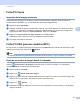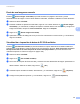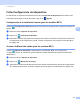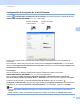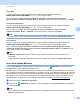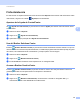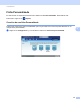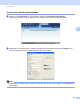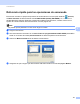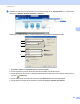Software User's Guide
Table Of Contents
- Guía del usuario de software
- Modelos aplicables
- Definiciones de las notas
- Aviso de compilación y publicación
- NOTA IMPORTANTE
- Tabla de contenido
- Sección I: Teclas de funcionamiento del equipo
- 1 Uso del panel de control
- Uso de las teclas de la impresora
- Cancelar trabajo
- Tecla de impresión segura
- Soporte de emulación de la impresora
- Impresión de la lista de fuentes internas
- Impresión de la lista de configuración de la impresora
- Prueba de impresión
- Impresión dúplex (ambas caras)
- Continuación automática
- Restauración de la configuración de impresora predeterminada
- Uso de las teclas del escáner
- Uso de las teclas de la impresora
- 1 Uso del panel de control
- Sección II: Windows®
- 2 Impresión
- Uso del controlador de la impresora Brother
- Impresión de un documento
- Impresión dúplex (ambas caras)
- Impresión, escaneado y envío de fax simultáneo
- Configuración del controlador de impresora
- Acceso a la configuración del controlador de impresora
- Ficha Básica
- Ficha Avanzada
- Escala
- Impresión inversa
- Utilizar marca de agua
- Ajustes de marca de agua
- Impresión de encabezado y pie de página
- Modo Ahorro de tóner
- Impresión segura
- Administrador
- Autenticación del usuario (para los modelos de red)
- Otras opciones de impresión
- Macro
- Ajuste de la densidad
- Mejora del resultado de impresión
- Saltar las páginas en blanco
- Ficha Perfiles de impresión
- Asistencia
- Ficha Accesorios
- Ficha Puertos
- Funciones en el controlador de impresora BR-Script3 (emulación de lenguaje PostScript® 3™)
- Status Monitor
- 3 Escaneado
- Escaneado de un documento mediante el controlador TWAIN
- Escaneado de un documento mediante el controlador WIA
- Escaneado de un documento con el controlador WIA (Windows Photo Gallery y Windows Fax y Scan)
- Uso de Nuance™ PaperPort™ 12SE
- Visualización de elementos
- Organización de los elementos en carpetas
- Vínculos rápidos a otras aplicaciones
- Nuance™ PaperPort™ 12SE permite convertir texto de imágenes en texto de edición
- Importación de elementos desde otras aplicaciones
- Exportación de elementos a otros formatos
- Desinstalación de Nuance™ PaperPort™ 12SE
- 4 ControlCenter4
- Visión general
- Uso de ControlCenter4 en el modo Inicial
- Ficha Escanear
- Ficha PC-FAX (para los modelos MFC)
- Ficha Configuración del dispositivo
- Ficha Asistencia
- Uso de ControlCenter4 en el modo Avanzado
- Ficha Escanear
- Ficha PC-Copia
- Ficha PC-FAX (para los modelos MFC)
- Ficha Configuración del dispositivo
- Ficha Asistencia
- Ficha Personalizado
- Referencia rápida para las operaciones de escaneado
- Cambio de los ajustes de la tecla Escanear del menú Escanear a PC
- 5 Configuración remota (para los modelos MFC)
- 6 Brother PC-FAX Software (para los modelos MFC)
- Envío por PC-FAX
- Libreta de direcciones
- Libreta de direcciones de Brother
- Configuración de un miembro en la libreta de direcciones
- Configuración de un grupo para realizar transmisiones
- Modificación de la información de los miembros
- Eliminación de un miembro o grupo
- Exportación de la libreta de direcciones
- Importación a la libreta de direcciones
- Recepción de PC-FAX
- 7 Configuración del servidor de seguridad (para usuarios de red)
- 2 Impresión
- Sección III: Apple Macintosh
- 8 Impresión y Envío por fax
- Funciones del controlador de impresora (Macintosh)
- Impresión dúplex (ambas caras)
- Impresión, escaneado y envío de fax simultáneo
- Eliminación del controlador de impresora para Macintosh
- Funciones en el controlador de impresora BR-Script3 (emulación de lenguaje PostScript® 3™)
- Status Monitor
- Enviar un fax (para MFC modelos)
- 9 Escaneado
- Escaneado de un documento mediante el controlador TWAIN
- Escaneado de un documento mediante el controlador ICA (Mac OS X 10.6.x o superior)
- Uso de Presto! PageManager
- 10 ControlCenter2
- 11 Configuración remota (para los modelos MFC)
- 8 Impresión y Envío por fax
- Sección IV: Uso de la tecla Escanear
- 12 Escaneado (para usuarios de cable USB)
- 13 Escaneado en red (para usuarios de una red)
- Antes de utilizar el escaneado en red
- Uso de la tecla Escanear en la red
- Escanear a correo electrónico
- Escanear a correo electrónico (servidor de correo electrónico, para DCP-8250DN, MFC-8710DW, MFC-8910DW y MFC-8950DW(T): estándar, MFC-8510DN y MFC-8520DN: disponible como descarga)
- Escanear a imagen
- Escanear a OCR
- Escanear a archivo
- Escanear a FTP
- Escanear a red (Windows®)
- Cómo configurar un nuevo ajuste predeterminado de tamaño de archivo (Escanear a correo electrónico (servidor de correo electrónico), FTP y red, para los modelos de pantalla LCD de 5 líneas)
- Cómo establecer un nuevo valor predeterminado para Escanear a correo electrónico (servidor de correo electrónico, para los modelos DCP-8250DN y MFC-8950DW(T))
- Utilice Web Services para el escaneado en red (Windows Vista® SP2 o superior y Windows® 7)
- Índice
- brother SPA
97
ControlCenter4
4
Ficha OCR 4
Permite configurar los ajustes para Escanear a OCR mediante la pulsación de la tecla
DIGITALIZAR (SCAN) (ESCÁNER) o Escanear en el equipo Brother.
Elija los ajustes para Tipo de archivo, Aplicación de destino, Idioma de OCR, Resolución,
Tipo de escaneo, Tamaño documento, Brillo: y Contraste: según sea necesario. Haga clic en Aceptar.
Ficha Correo Electrónico
4
Permite configurar los ajustes para Escanear a correo electrónico mediante la pulsación de la tecla
DIGITALIZAR (SCAN) (ESCÁNER) o Escanear en el equipo Brother.
Elija los ajustes para Tipo de archivo, Tamaño del archivo, Resolución, Tipo de escaneo,
Tamaño documento, Brillo: y Contraste: según sea necesario. Haga clic en Aceptar.
Nota
Puede cambiar el valor de compresión de datos de la imagen escaneada con Tamaño del archivo.
Ficha Archivo 4
Permite configurar los ajustes para Escanear a correo electrónico mediante la pulsación de la tecla
DIGITALIZAR (SCAN) (ESCÁNER) o Escanear en el equipo Brother.Puede cambiar la tecla
Elija los ajustes para Tipo de archivo, Nombre de archivo, Carpetadedestino, Mostrar carpeta,
Tamaño del archivo, Resolución, Tipo de escaneo, Tamaño documento, Brillo: y Contraste: según
sea necesario. Haga clic en Aceptar.
Nota
•Si Mostrar carpeta está activado, el destino de la imagen escaneada se mostrará después del
escaneado.
• Puede cambiar el valor de compresión de datos de la imagen escaneada con Tamaño del archivo.
Inicio de la Utilidad BRAdmin 4
Si ha instalado BRAdmin Light o BRAdmin Professional 3, el botón (BRAdmin) le permitirá abrir la
utilidad BRAdmin Light o BRAdmin Professional 3.
BRAdmin Light es una utilidad diseñada para la configuración inicial de dispositivos Brother conectados a la
red. También puede buscar productos Brother en un entorno TCP/IP, ver el estado y realizar configuraciones
básicas de red, como la dirección IP. Para instalar BRAdmin Light desde el CD-ROM de instalación: uu Guía
del usuario en red. Si requiere una administración de equipo más avanzada, utilice la última versión de la
utilidad BRAdmin Professional 3, que puede descargar desde la página http://solutions.brother.com/
.
a Seleccione la ficha Ajustes de dispositivo.
b Haga clic en (BRAdmin). Aparecerá el cuadro de diálogo de la utilidad BRAdmin Light o BRAdmin
Professional 3.
Nota
Si ha instalado tanto la utilidad BRAdmin Light como la BRAdmin Professional, ControlCenter 4 iniciará
BRAdmin Professional 3.